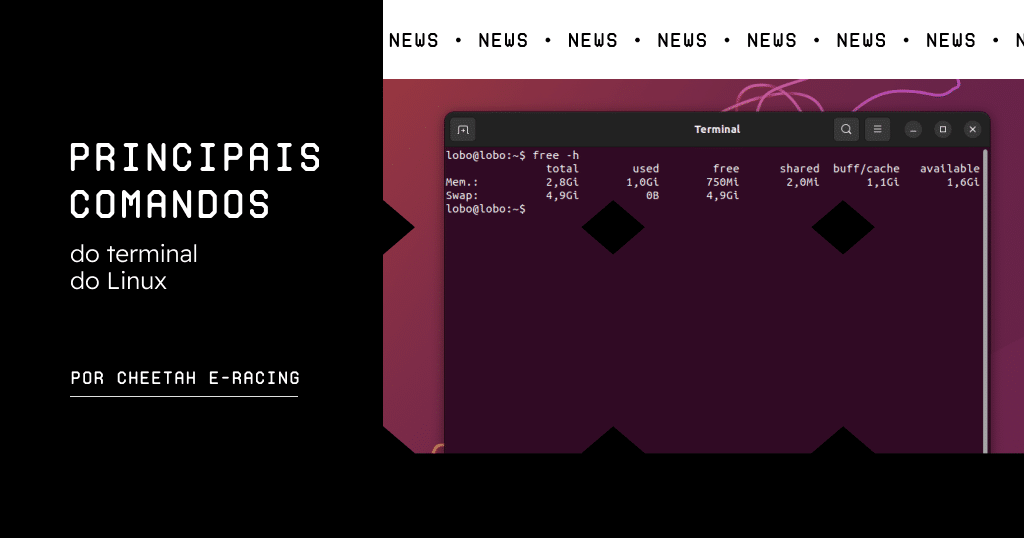O Linux é um termo usado para classificar um kernel usado em diversos sistemas operacionais. O sistema Linux é um dos mais usados no mundo, junto com o Windows e o MacOS X. A plataforma é conhecida por ser adotada mais por servidores do que por usuários finais – o que dá a ela a fama de ser difícil para pessoas sem grandes conhecimentos de informática. Felizmente, esse pensamento é falso, graças ao Ubuntu, por exemplo.

O Linux, da mesma forma que o Windows (Microsoft) e o MacOS (Apple), é um sistema operacional baseado em Unix criado para desktops, mas que também é usado em servidores, smartphones, tablets e outros tipos de dispositivos, incluindo caixas bancários. Ao contrário de seus concorrentes mais famosos, o Linux não foi desenvolvido para fins comerciais e seu software e desenvolvimento são feitos em código aberto, o que significa que qualquer pessoa pode criar e distribuir aplicativos para ele.
A parte básica do Linux é composta de um kernel, software criado para fazer a comunicação de outros programas e traduzi-los em comandos para a unidade de processamento e outros componentes eletrônicos. Para funcionar, porém, também são necessários aplicativos e bibliotecas específicas para eles.
Ou seja, um usuário de Linux pode escolher entre diversos aplicativos para executar a mesma função, sejam eles editores de texto, interfaces gráficas ou mesmo prompts de comando. O processo é semelhante à escolha entre Chrome e Firefox: os dois são navegadores, capazes de fazer a mesma coisa, mas de formas e aparência distintas.

A parte necessária e obrigatória do Linux é pequena, mas insuficiente para garantir uma experiência completa. A ideia seria que todo usuário customizasse o uso com seus programas favoritos, mas na prática isso é difícil e demorado. Para simplificar este processo, existem várias versões do sistema operacional já montadas e disponíveis para o usuário, chamadas distribuições, com suas próprias interfaces.
Uma distribuição é composta por vários softwares, como interfaces gráficas, editores de texto e navegadores já instalados, além de um gerenciador de pacotes – um sistema usado para instalar, desinstalar e atualizar programas. As distros (distribuições) são compostas do Kernel, ferramentas e bibliotecas GNU, software adicional, documentações, uma interface gráfica, um sistema de janelas (usado para controlar a interface gráfica), além de um gerenciador de desktop.
Uma boa comparação para entender as diferentes distribuições é comparando com as variações do Android encontradas em várias marcas e operadoras de smartphones. Apesar de virem com diferentes aparências e aplicativos instalados, continuam sendo, em essência, o mesmo sistema operacional.
A grande variedade de distros faz com que seja natural a existência de variantes específicas para determinados nichos. O Ubuntu, por exemplo, é voltado para usuários iniciantes, automatizando vários processos que em outras versões precisariam de conhecimentos maiores de programação.
Já o Slackware é voltado para usuários avançados e suporta uma quantidade maior de customização.
As distribuições são mantidas por comunidades de usuários ou empresas, que são responsáveis por fornecer atualizações de software e correções de problemas. O site do Linux (linux.com) registra mais de 80 distribuições diferentes, cada uma com suas próprias particularidades.

Vantagens e desvantagens do sistema Linux
Vejamos agora algumas das vantagens e desvantagens que grande parte das pessoas veem no Linux:
Vantagens
O preço é um dos grandes diferenciais, já que sua distribuição é totalmente gratuita. Nesse sentido, computadores e notebooks com sistema operacional Linux tendem a ser mais baratos se comparados àqueles que disponibilizam o Windows, por exemplo;
Ele permite amplo aprendizado, principalmente se tratando de mudanças de hábitos e profundidade de pesquisas que ele proporciona ao usuário. Ou seja, seu uso possibilita um maior aprendizado sobre o computador e desenvolvimento de habilidades;
Outro ponto positivo é baseado na privacidade. Por ser livre, ele torna possível que o próprio usuário possa definir o sistema acerca do controle de dados e privacidade. Vale lembrar que esses são pontos vulneráveis apontados para o Windows.
Desvantagens
Embora o Linux conte com uma gama de aplicativos já bastante difundidos, isso é ainda um conflito para muitos usuários. O fato é que muitas pessoas podem encontrar dificuldades em se adaptar a essas opções, principalmente se tiver o hábito de usar o Windows ou MacOS. Embora existam caminhos para rodar apps desses sistemas operacionais no Linux, esse é ainda é um método que nem sempre atinge um bom resultado.
A complexidade de adaptação é outra desvantagem. Isso porque suas tarefas, de maneira geral, acabam sendo pouco amigáveis para a grande maioria dos usuários;
Diferente do Windows, o suporte para hardware ainda é um fator que depende muito da iniciativa dos fabricantes.
Comandos básicos do terminal do Linux
O terminal do Linux dificulta muitos usuários de Windows que pensam em migrar para o Linux. Isso acontece porque o terminal do Linux exige um pouco de conhecimento para fazer certas coisas que o sistema operacional precisa fazer, um exemplo seria a instalação de algum aplicativo. Em Linux baseados na versão Debian, a instalação dos aplicativos fica mais fácil, pois é fácil achar um app que tem origem .Appimage, então é só você ir nas propriedades do aplicativo instalado e marcar a opção de executar.
Para executar o aplicativo basta clicar com o botão direito do mouse e clicar em propriedades, depois em permissões, e marcar a opção “Permitir execução do arquivo como um programa”. Assim como na foto a seguir:

Porém, os que não são de origem .Appimage, requer o uso do terminal e seus comandos apropriados. Nesta seção abordamos apenas alguns comandos básicos do terminal, comandos que você consegue fazer com dois cliques.
Observação: os comandos a seguir serão os sistemas operacionais baseados no Debian, tais como: MX Linux, Linux Mint, Ubuntu, Deepin etc. O S.O que está sendo usado como exemplo é o Linux Mint.
Comandos básicos do terminal do Linux
cd: Ocomando cd permite que você navegue em um diretório
digite: cd “nome do diretório”/

ls: usando o ls permite a visualização dos arquivos que há no diretório que você está

mkdir: o mkdir serve para que você crie uma nova pasta, para visualizar se ela foi criada digite “ls”
mkdir “nome do arquivo”
Observação: se o nome escolhido estiver espaço é necessário ser colocado aspas, exemplo: “nome do arquivo”

Da mesma maneira, se quiser deletar a pasta criada basta digitar: rmdir “nome do arquivo”

clear: este comando permite limpar toda tela que está digitada no terminal, apertando enter toda tela estará limpa

cd ..: para voltar para outro diretório é só digitar: cd ..

apt: o apt é o sistema de gerenciamento de pacotes de programas que possui resolução automática de dependências entre pacotes, método fácil de instalação de pacotes, a facilidade de operação, permite atualizar facilmente sua distribuição, etc. Ele funciona através de linha de comando sendo bastante fácil de usar.
sudo: permite executar um comando como o super usuário (root)
Para fazer a instalação de algum aplicativo basta digitar “sudo apt-get install <nome do app>
Para atualizar o sistema: sudo apt install

pwd: mostra em qual diretório você está caso precise ver.
touch: permite que consiga criar um arquivo de texto dentro do arquivo que está.
man: este comando pode ajudá-lo a entender o que outro comando significa e o que ele faz.
O comando utilizado neste exemplo foi o “ls”
Para sair do manual aperte a tecla “q”

–help: este comando permite uma visualização mais detalhada sobre ele, basta digitar: <comando> –help

sudo apt remove: desinstala algum pacote baixado e que deseje deletar, basta digitar: sudo apt remove <nome do pacote>
sudo apt upgrade: instala pacotes e atualiza o sistema

O comando –help é diferente do manual, ele mostra uma versão mais detalhada do manual, se quiser algo mais completo utilize o –help.
Principais Atalhos no Linux
Ctrl+C: cancela o comando que está sendo executado.
Ctrl+Z: Pausa o comando que está sendo executado, pode retornar “fg” ou “bg”.
Ctrl+D: Fecha o terminal.
Ctrl+W: Deleta uma palavra da linha que está escrevendo.
Ctrl+U: Deleta toda a linha.
!!: Repete o último comando que foi digitado.
exit: Também fecha o terminal.
Tab: permite que consiga completar uma palavra, é muito utilizado para facilitar e poupar tempo, caso tenha mais arquivos com a mesma palavra, o terminal irá mostrar estes arquivos e é necessário que você digite pelo menos uma letra diferente.
Outros comandos:
cal: abre o calendário.
man ascii: mostra a tabela ascii.
cmp: se listar dois arquivos o terminal irá comparar os dois.
free: é possível ver a memória, poderá encontrar aplicações que estão consumindo mais memória, ideal para identificar fontes de problemas.
history: é possível acessar um histórico dos comandos que foram utilizados.
locate: encontra nome de arquivos de uma forma mais útil.
passwd: é possível mudar a senha apenas pelo terminal, sem precisar ir nas configurações e perder tempo.
shutdown: permite que você desligue o pc através do terminal, cuidado para não deixar nada sem salvar ou acabe esquecendo algo importante aberto.
Esse conteúdo é resultado da parceria da MakerHero com a Cheetah E-Racing. Curtiu o conteúdo? Então deixe seu comentário abaixo! E não esqueça de acompanhar a Cheetah E-Racing nas redes sociais.